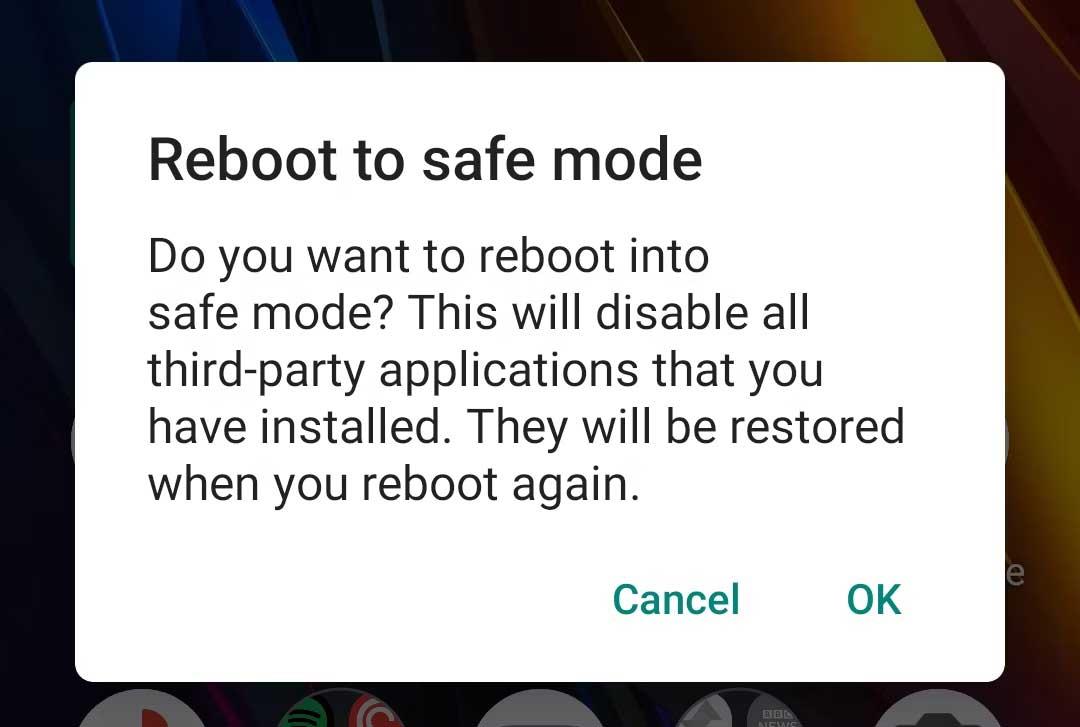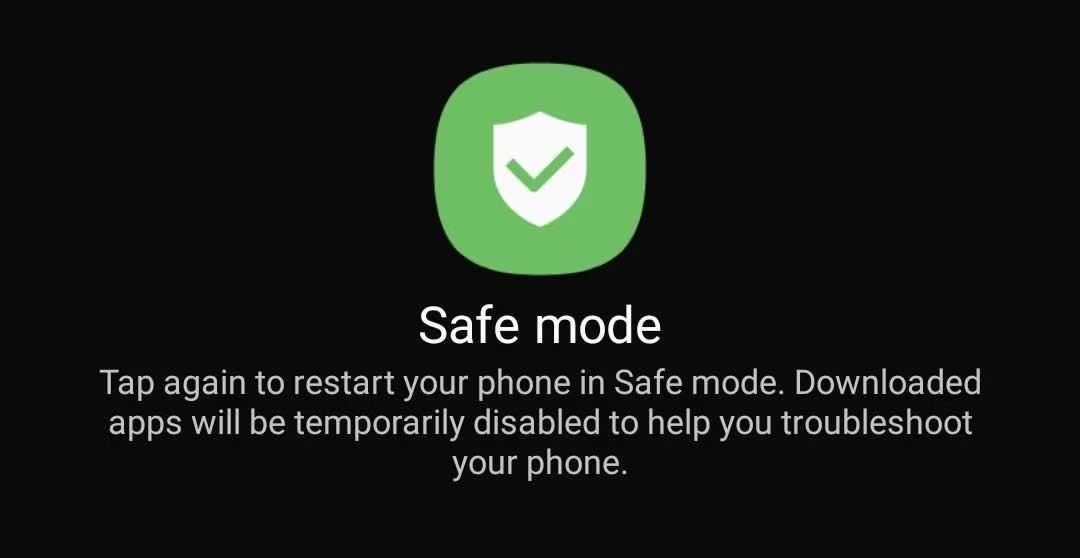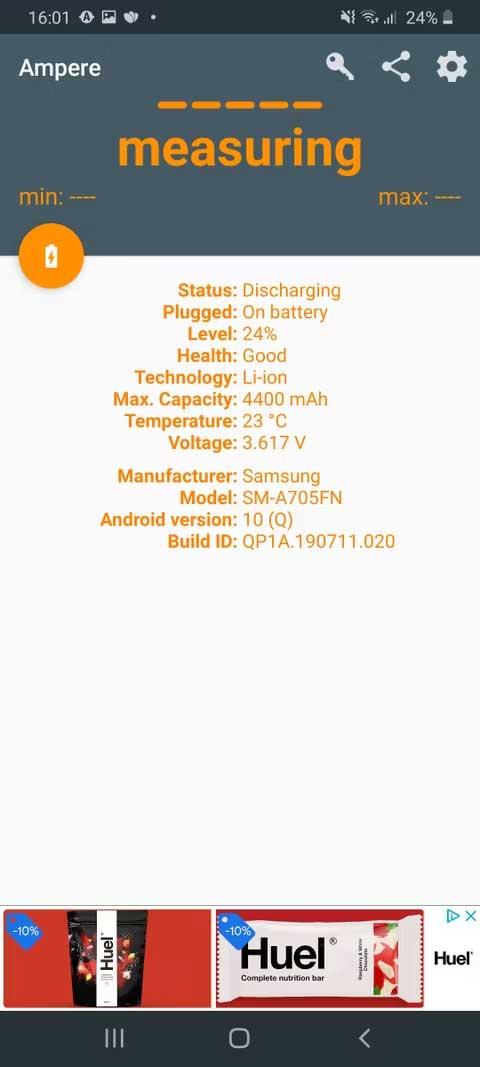Estàs experimentant un error de càrrega de la bateria al teu telèfon Android ? No us preocupeu, els mètodes següents us ajudaran a corregir l'error del vostre telèfon en rebre una càrrega però no carregar la bateria .

Maneres de corregir l'error de càrrega de la bateria als telèfons Android
Reinicieu el telèfon
Abans d'entrar en solucions complicades, proveu d'apagar i tornar a encendre el vostre telèfon intel·ligent. El motiu pel qual el telèfon no es carrega quan està connectat sol ser a causa d'un problema de connexió. Per desfer-se d'aquest problema temporal, un reinici sempre pot solucionar el problema.
"Reiniciar" el telèfon intel·ligent desactivarà tots els serveis que s'executen en segon pla i solucionarà el problema de càrrega al mòbil. El reinici també actualitza els components bàsics en cas que un d'ells es bloquegi enmig d'una tasca. Per a un reinici ràpid, només cal que manteniu premut el botó d'engegada i toqueu Reinicia .
Si el telèfon comença a carregar-se amb normalitat després de reiniciar, el problema es resol.
Proveu de posar el telèfon en mode segur
Si el telèfon no es carrega després de reiniciar-lo, arrenqueu-lo en mode segur . Essencialment, el mode segur és un entorn sandbox que restringeix el dispositiu a executar només el programari proporcionat. Això vol dir que les aplicacions de tercers que hàgiu baixat no s'executaran en mode segur.
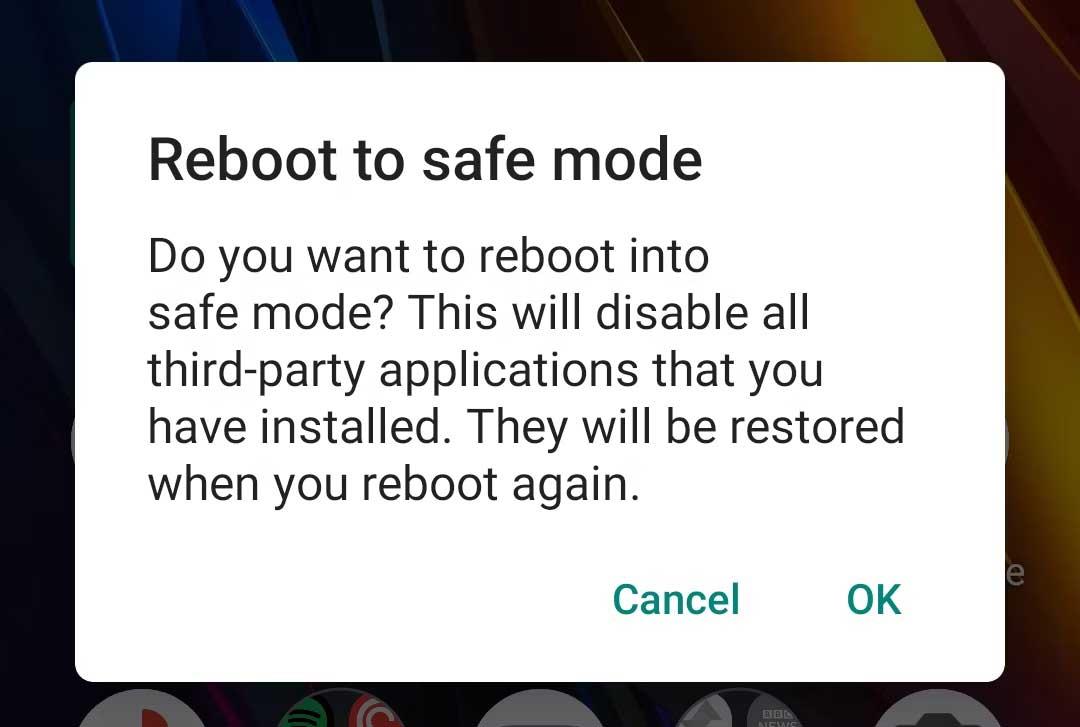
Si podeu carregar el vostre telèfon en mode segur, el culpable que ha causat l'error és sens dubte un servei de tercers. Un cop hagis confirmat el problema, revisa les teves aplicacions baixades recentment. Un d'ells pot ser la causa de l'error de la bateria que no es carrega als telèfons intel·ligents.
Proveu de desinstal·lar les aplicacions recents o qualsevol aplicació en què no confieu o que no feu servir durant un temps. Després d'això, reinicieu el telèfon com de costum i comproveu si l'error de càrrega continua.
Per entrar al mode segur a la majoria de dispositius Android nous, manteniu premut el botó d'engegada. A la notificació del resultat, manteniu premut el botó d'apagar . Després d'acceptar la sol·licitud, el telèfon es reiniciarà en mode segur . Per sortir del mode segur, només cal que reinicieu el telèfon.
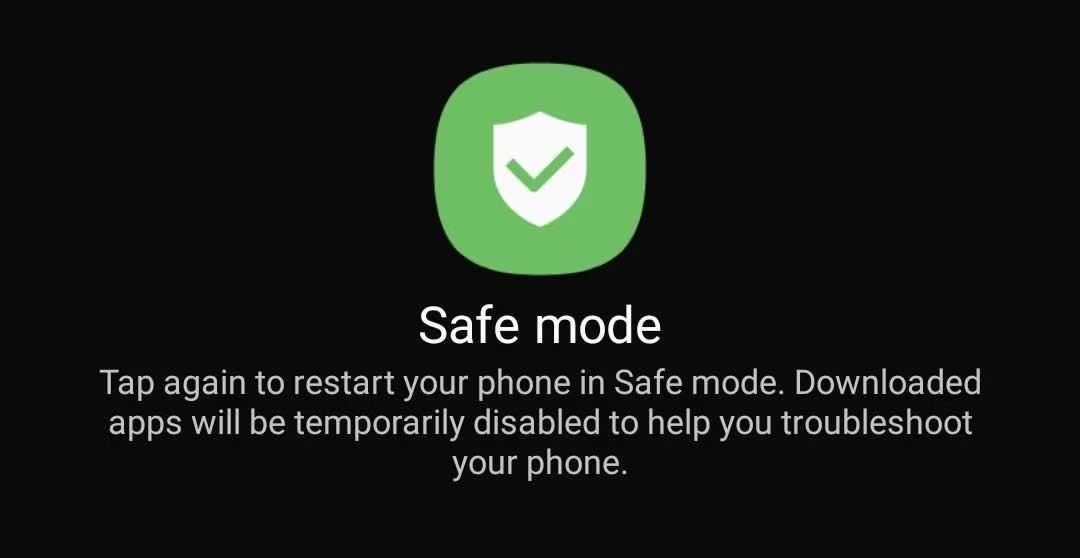
Com que no totes les pells d'Android funcionen igual, el procés pot variar al telèfon. Si els passos anteriors no funcionen, proveu de visitar el lloc web d'assistència del vostre dispositiu o de buscar a Google la combinació de botons per al mode segur.
Canvia a un altre cable/endoll/adaptador
Un cable de càrrega solt, un adaptador que no funciona o fins i tot una presa de corrent danyada poden causar problemes de càrrega. Per veure si això és correcte, canvieu a una altra presa/adaptador o font d'alimentació. La manera més senzilla de comprovar si el cable de connexió és defectuós és carregar el telèfon mitjançant l'ordinador mitjançant USB.
Si el telèfon es pot carregar a través de l'ordinador, la causa sol ser l'endoll o l'adaptador. En aquest punt, només cal substituir-los.
Assegureu-vos que no es degui a un error del programari
Si el telèfon no s'està carregant, fins i tot quan rebeu una notificació de càrrega o el telèfon intel·ligent s'està carregant però no apareix cap icona, la causa pot ser un error de programari. Instal·lar l'aplicació Ampere us dirà si el vostre telèfon està encès o no.

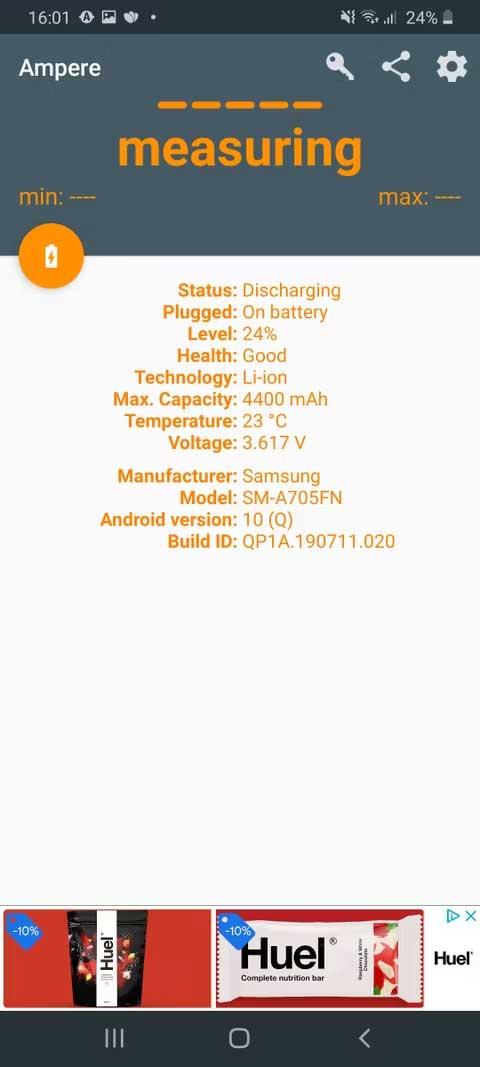
Ampere és una aplicació senzilla que us permet veure quanta electricitat s'està descarregant o carregant al mateix temps. Ampere també inclou una sèrie d'altres funcions convenients, com ara la notificació de l'estat de la bateria del telèfon, la tensió disponible i la temperatura actual del dispositiu.
Netegeu el port de càrrega
Si l'aplicació Ampere informa que el telèfon no s'està carregant, és probable que la causa es degui a residus al port de càrrega. La brutícia i la pols es poden acumular al port de càrrega, cosa que amb el temps pot interferir amb la connexió del telèfon a la font d'alimentació.
En aquest cas, només cal fer servir un drap suau sec per netejar el port de càrrega o demanar ajuda a un professional.
A dalt es mostren les maneres més senzilles de solucionar l'error de càrrega del telèfon a Android . Espero que l'article us sigui útil.